六年级信息[下学期]
图片预览
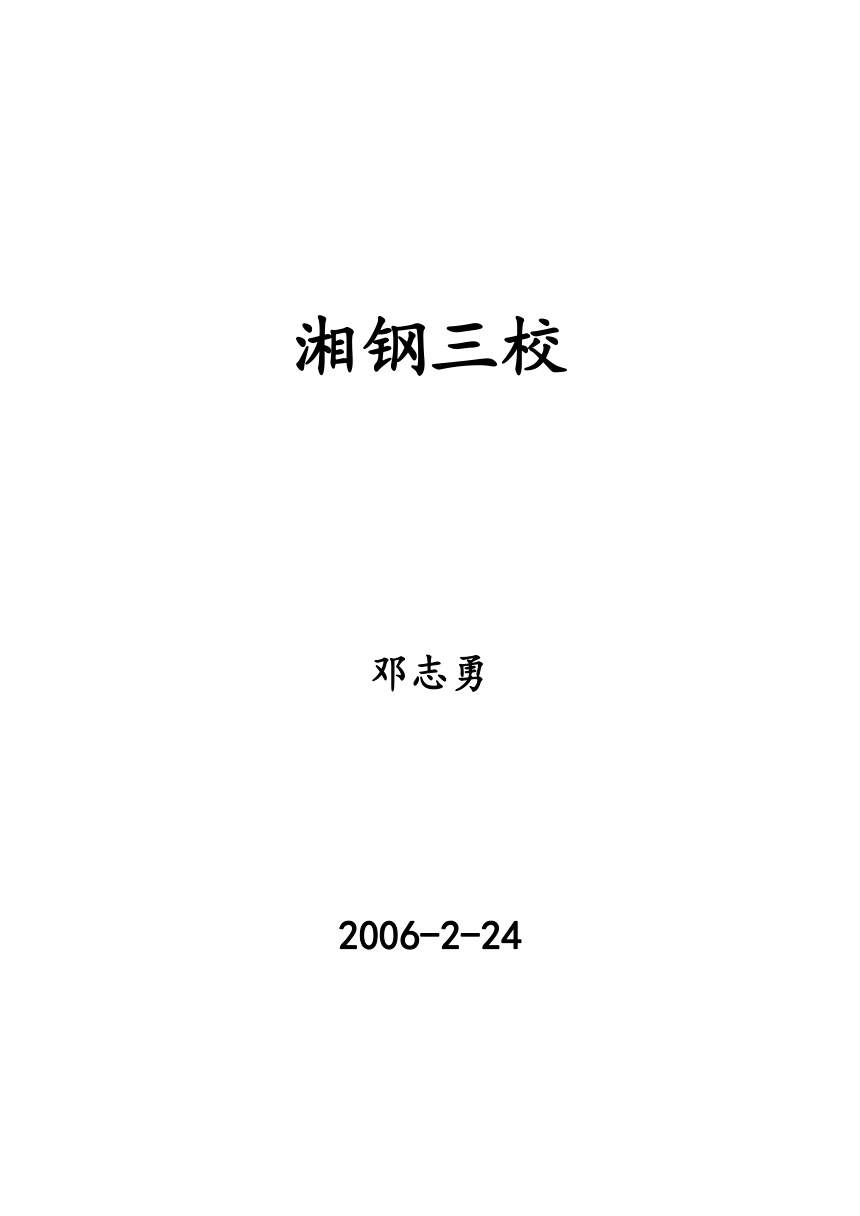

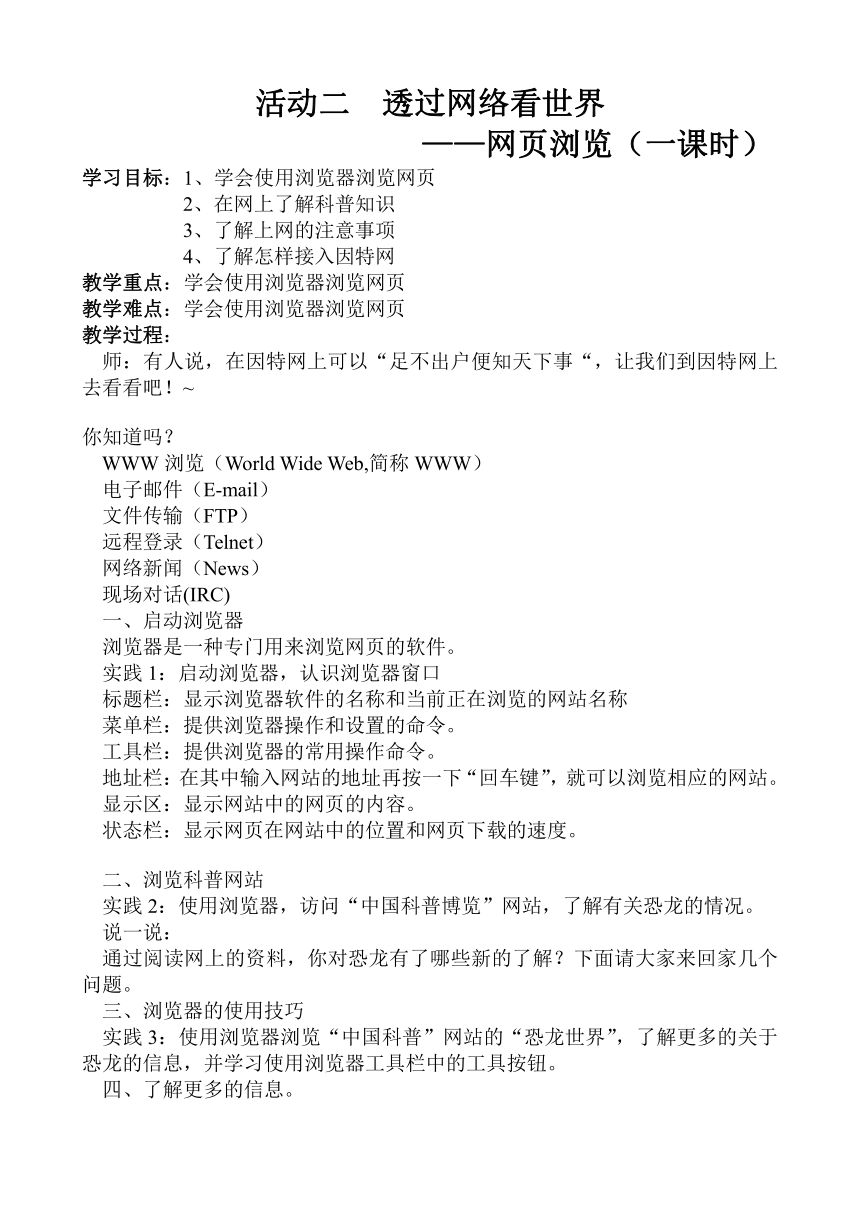
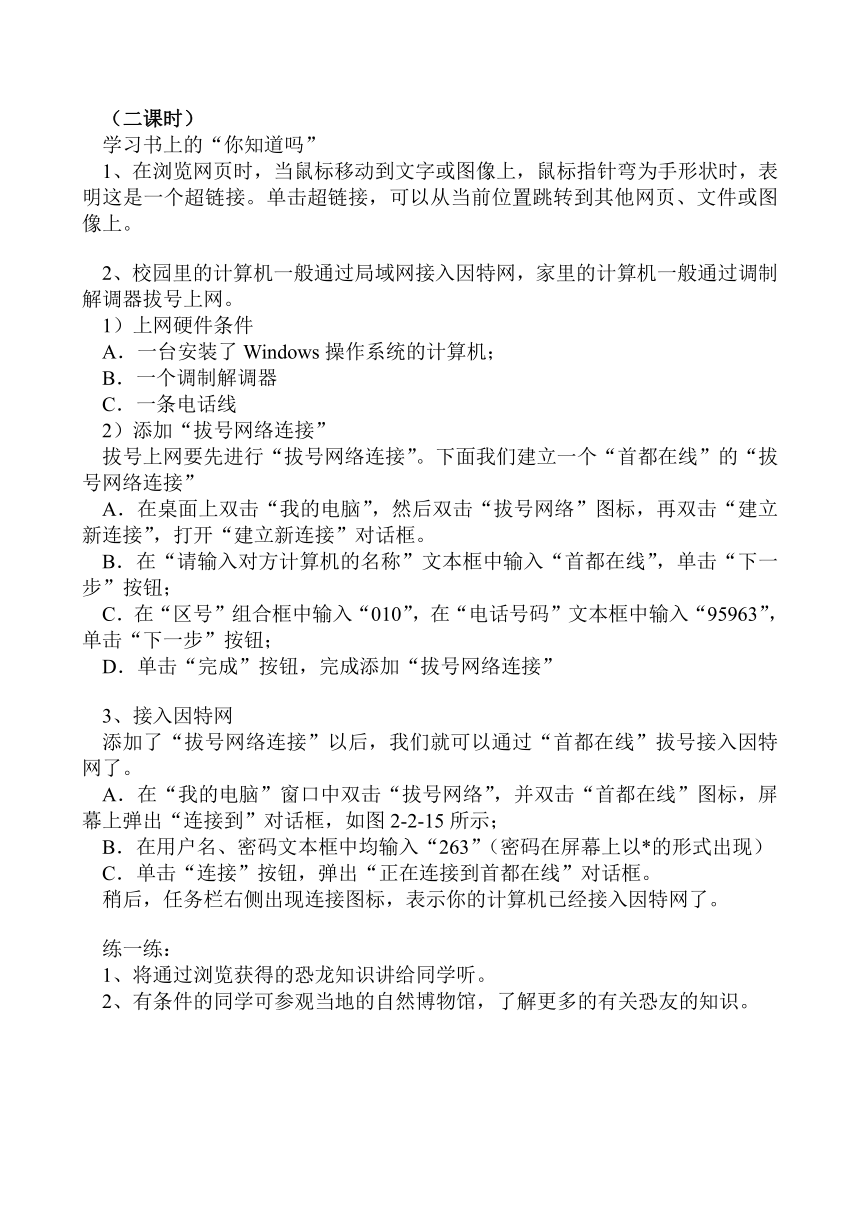

文档简介
湘钢三校
邓志勇
2006-2-24
活动一 进入网络世界
——了解计算机网络
学习目标:1、了解什么是网络
2、了解网络的作用
教学重点:了解什么是网络,以及它的作用
教学难点:了解什么是网络,以及它的作用
教学过程:
随着科学技术的发展,“网络”这个词悄悄地来到我们身边,我们经常听到这样的话:“你上网了吗?”“我从网上给你发信息。”什么是计算机网络?计算机网络有什么功能?今天,就让我们共同走入网络世界,尝试使用网络吧!
一、计算机网络
实践1:4个同学组成一组,一起玩Windows附件中的“网上红心大战”游戏。
以前我们只能一个和计算机玩“红心大战”,现在,我们怎么可以和同学们一起玩“红心大战”呢?(通信线路把机房里的计算机连在一起,组成了一个小型的计算机网络)
计算机网络:利用通信设备和通信线路,将具有独立功能的多台计算机和外围设备连接起来的系统。
计算机网络可以分为:局域网、城域网、广域网
师:那我什么学校机房的网络是什么网呢?(局域网)
世界上最大的网络是什么网?(因特网Internet)
二、计算机网络的功能
1、数据通信:计算机与计算机之间能够相互传送信息,这是计算机网络的最基本功能。
2、资源共享:
实践2:将自己的文件夹设为共享文件夹。
实践3:查看局域网中其他计算机上的文件。
想一想:
在你身边,哪些地方应用了计算机网络?把你了解的情况告诉你的同学
练一练:
将自己的文件夹设为共享文件夹,供大家浏览。
活动二 透过网络看世界
——网页浏览(一课时)
学习目标:1、学会使用浏览器浏览网页
2、在网上了解科普知识
3、了解上网的注意事项
4、了解怎样接入因特网
教学重点:学会使用浏览器浏览网页
教学难点:学会使用浏览器浏览网页
教学过程:
师:有人说,在因特网上可以“足不出户便知天下事“,让我们到因特网上去看看吧!~
你知道吗?
WWW浏览(World Wide Web,简称WWW)
电子邮件(E-mail)
文件传输(FTP)
远程登录(Telnet)
网络新闻(News)
现场对话(IRC)
一、启动浏览器
浏览器是一种专门用来浏览网页的软件。
实践1:启动浏览器,认识浏览器窗口
标题栏:显示浏览器软件的名称和当前正在浏览的网站名称
菜单栏:提供浏览器操作和设置的命令。
工具栏:提供浏览器的常用操作命令。
地址栏:在其中输入网站的地址再按一下“回车键”,就可以浏览相应的网站。
显示区:显示网站中的网页的内容。
状态栏:显示网页在网站中的位置和网页下载的速度。
二、浏览科普网站
实践2:使用浏览器,访问“中国科普博览”网站,了解有关恐龙的情况。
说一说:
通过阅读网上的资料,你对恐龙有了哪些新的了解?下面请大家来回家几个问题。
三、浏览器的使用技巧
实践3:使用浏览器浏览“中国科普”网站的“恐龙世界”,了解更多的关于恐龙的信息,并学习使用浏览器工具栏中的工具按钮。
四、了解更多的信息。
(二课时)
学习书上的“你知道吗”
1、在浏览网页时,当鼠标移动到文字或图像上,鼠标指针弯为手形状时,表明这是一个超链接。单击超链接,可以从当前位置跳转到其他网页、文件或图像上。
2、校园里的计算机一般通过局域网接入因特网,家里的计算机一般通过调制解调器拔号上网。
1)上网硬件条件
A.一台安装了Windows操作系统的计算机;
B.一个调制解调器
C.一条电话线
2)添加“拔号网络连接”
拔号上网要先进行“拔号网络连接”。下面我们建立一个“首都在线”的“拔号网络连接”
A.在桌面上双击“我的电脑”,然后双击“拔号网络”图标,再双击“建立新连接”,打开“建立新连接”对话框。
B.在“请输入对方计算机的名称”文本框中输入“首都在线”,单击“下一步”按钮;
C.在“区号”组合框中输入“010”,在“电话号码”文本框中输入“95963”,单击“下一步”按钮;
D.单击“完成”按钮,完成添加“拔号网络连接”
3、接入因特网
添加了“拔号网络连接”以后,我们就可以通过“首都在线”拔号接入因特网了。
A.在“我的电脑”窗口中双击“拔号网络”,并双击“首都在线”图标,屏幕上弹出“连接到”对话框,如图2-2-15所示;
B.在用户名、密码文本框中均输入“263”(密码在屏幕上以*的形式出现)
C.单击“连接”按钮,弹出“正在连接到首都在线”对话框。
稍后,任务栏右侧出现连接图标,表示你的计算机已经接入因特网了。
练一练:
1、将通过浏览获得的恐龙知识讲给同学听。
2、有条件的同学可参观当地的自然博物馆,了解更多的有关恐友的知识。
活动三 了解古今中外的科学家
——使用搜索引擎
学习目标:1、学会使用搜索引擎网上信息
2、了解有关古今中外科学家的信息
3、学习科学家探索创新的精神
教学重点:学会使用搜索引擎网上信息
教学难点:学会使用搜索引擎网上信息
教学过程:
师:历史上有许多科学家为人类文明的发展做出了杰出的贡献,他们中有的人一生追求科学,孜孜不倦,有的人为了科学而献身……今天,我们一起通过因特网了解一些受人尊重的科学家。
一、介绍几位杰出的科学家
实践1:把你了解的有关古今中外科学家的情况介绍给同学,并将自己的收获记录下来。经过同学介绍,我了解的科学家有:
二、使用搜索引擎搜索信息
目前常用的搜索引擎有:
Yahoo! http://www. ( http: / / www. )
Yahoo!中国 http://www. ( http: / / www. )
Google搜索 http://www. ( http: / / www. )
搜狐 http://www.
新浪搜索 http:// ( http: / / )
百度搜索 http://www. ( http: / / www. )
实践3:在“Google搜索”中搜索适合青少年阅读的有关“爱因斯坦”的信息。
三、通过多种途径,收集更多的信息
实践4:选择一位自己想详细了解的科学家,通过浏览网络、多媒体光盘、图书、报刊等多种方法获取资料,然后对获取的资料进行加工处理,制作出介绍科学家的作品。
想一想:
在人类社会的发展过程中,这些科学家起到什么作用?他们是如何通过探索提出自己的科学理论或科学发现的?我们应该向他们学习什么?
活动四 制作科学家档案
——下载网上信息
学习目标:1、学会保存网页资料
2、学会保存网页中的文字和图片
3、学会在PowerPoint中使用下载的资料
4、向同学们展示自己的作品
教学重点:学会在PowerPoint中使用下载的资料
教学难点:学会在PowerPoint中使用下载的资料
教学过程:
师:在介绍古今中外科学家的活动中,同学们在因特网上找到很多自己需要的资料,怎么样把资料保存在自己的计算机上呢?让我们一起边干边学吧~!
一、下载网上信息
1、保存网页
实践1:将有关科学家“牛顿”的网页资料,保存在A:盘“小明资料“文件夹中。(使用”收藏夹“也可以保存有价值的网页)
2、保存网页中的图片
实践2:保存网页中有关“牛顿“的图片。
3、保存网页中的文字
实践3:保存网页中牛顿的“名言“
二、下载资料的处理
实践4:使用从因特网上下载的有关科学家“牛顿“的资料,制作一个介绍”牛顿“的演示文稿
练一练:选择自己了解的科学家,制作一个介绍这位科学家的演示文稿。
教你一招:
在Word 、PowerPoint等对文字格式要求较严格的软件中,从网页中复制的文字是以“Html格式“粘贴的,这就有可能造成文字修饰和排版上的混乱。我们可以使用这些软件中的”选择性粘贴“功能,将网页中的文字不带任何格式进行粘贴。(教师演示操作)
活动五 交流科学知识
——社区论坛的使用
学习目标:1、学会使用社区论坛与别人交流信息
2、了解网络安全知识
教学重点:学会使用社区论坛与别人交流信息
教学难点:学会使用社区论坛与别人交流信息
教学过程:
一、使用社区论坛交流信息
社区论坛也叫BBS
1、在论坛中注册
实践1:在K12(中国中小学教育教学网)的社区论坛中注册一个新用户账号。
你知道吗?
在虚拟社区中注册一个新用户后,单击社区页面中的“注册新用户”超链接按钮,并输入自己的用户名和密码,即可以自己的帐号进入虚拟社区中。
2、浏览社区论坛
实践2:在“学生论坛”中阅读自己感兴趣的科普文章。
实践3:将自己了解的关于“日食”的知识通过论坛介绍给大家。
实践4:在论坛中回复别人的文章或问题
你知道吗?
在网络中“生存”应该注意些什么?
练一练:
1、在网上阅读科普知识,并通过社区论坛与同学交流
下面提供几个常见的科普知识网站,供大家参考
中国科普博览 http://
中国科普网 http://www.kepu.
北京科普之窗 http://www.bjkp.
金桥信息—科学普及 http://popul. ( http: / / popul. )
大科普网 http:// ( http: / / )
知识在线 http://www. ( http: / / www. )
活动六 设计科学实验
——使用电子邮件交流信息
学习目标:1、学会申请免费邮箱
2、学会使用电子邮件与别人交流
3、学会管理自己的电子邮箱
4、尝试设计科学实验
教学重点:学会申请免费邮箱
教学难点:学会申请免费邮箱,学会使用电子邮件与别人交流
教学过程:
一、电子邮件简介
电子邮件(E—mail)是通过因特网邮寄的邮件,是人们使用因特网进行信息传递的主要途径。
二、申请免费电子邮箱
实践1:在“北京信息港”申请一个免费邮箱
三、使用电子邮箱
1、登录电子邮箱
实践2:登录自己申请的免费邮箱,了解登录后的网页界面。
实践3:给自己的实验合作伙伴发送一封讨论实验方案的电子邮件。
你知道吗?
主题:如果没有填写内容,系统会默认邮件主题为“无主题”
抄送:在此输入其他收件人的电子邮箱地址,但不属于主要的邮件接收者,各收件人邮箱地址之间要用逗号分开。
暗送:对方收信时只能看到邮件内容而看不到发件人的电子邮箱地址
保存草稿:单击“保存草稿”按钮,将邮件作为备份保存在你的邮箱里。
取消:单击“返回”按钮,取消对邮件的所以操作,这时邮件的内容也会消失。
实践4:将自己知道的科学网站记录到一个文本文件中,然后作为附件发给自己的同学。
实践5:阅读邮箱中收到的电子邮件
实践6:阅读新邮件后,给发信人回复邮件。
课时二
四、管理电子邮箱
为了方便电子邮箱的使用,我们还可以对电子邮件进行管理。
1、删除邮件
如果邮件不需要保存,或邮箱内的邮件过多,可以将邮件删除
实践7:删除已经收到的邮件
你知道吗?
因为我们申请的是免费邮箱,空间有限,因此要经常整理邮箱,将一些没用的邮件删除。
2、地址簿的管理
将自己好朋友的邮箱地址存入地址簿中,可以方便以后邮件的发送
实践8:将好友“刘小华”的电子邮箱地址添加到地址簿中。
教你一招:
有了个人地址簿以后,单击地址簿中“收件人”的电子邮箱地址,即可打开如图2-6-22所示的“发邮件”对话框,而不必输入邮箱地址。
练一练:
设计一个科学实验,通过电子邮件与同学交流设计方案。
下面列举一些对大家设计实验有帮助的网站、图书和杂志、供同学们参考:
网站:
: http://www.student. ( http: / / www.student. )
大眼睛科技教育网: http://www.eyecn.com ( http: / / www.eyecn.com )
图书:
《图解生活中的科学小实验》
《小小科学家——科学小实验263例》
《科学小实验》
杂志:
《我们爱科学》
活动七 使用电子邮件软件
——网上通信轻松自如
学习目标:1、学会在Outlook Express中设置邮箱账号
2、学会使用Outlook Express收发电子邮件
3、学会使用Outlook Express管理电子邮件
教学重点:学会使用Outlook Express收发电子邮件
教学难点:学会使用Outlook Express收发电子邮件
教学过程:
一、设置电子邮件账号
实践1:启动Outlook Express收发电子邮件之前,我们需要在软件中进行必要的设置。
二、接收并阅读电子邮件
实践2:接收自已邮箱中的邮件并阅读新邮件
你知道吗?
使用Outlook Express收发邮件方便、快捷,但将邮件下载到本地硬盘上时要注意防病毒,看到可疑的电子邮件,不要打开。
三、发送电子邮件
实践3;使用Outlook Expressxwg给自己的实验合作伙伴发送一封电子邮件。
试一试:
在Outlook Express中也可以发送带有附件的电子邮件。操作方法是撰写邮件时,单击工具栏中的“附件”按钮,在邮件中添加“附件”。试一试,给自己的实验合作伙伴发送一封带有附件的电子邮件。
课时二
四、电子邮件的管理
1、使用文件夹
实践4:在“收件箱”中建立“科学实验邮件”文件夹,并将接收到的有关科学实验的电子邮件存放到该文件平中。
(1)单击菜单栏中的“文件(F)”选项,打开它的下拉菜单;
(2)单击下拉菜单中的“新建(N)”选项,打开它的子菜单;
(3)单击子菜单的“文件夹(F)”选项,打开“创建文件夹”对话框。
(4)在对话框“文件夹名”下面的文本框中输入“科学实验邮件”
(5)在“选择新建文件夹位置”下面的列表框中单击“本地文件夹”中的“收件箱”选项
(6)单击“确定”按钮,在“收件箱”中建立了一个名为“科学实验邮件”的文件夹。
(7)在“收件箱”中单击选择关于科学实验的电子邮件,单击鼠标右键,打开相应的快捷菜单。
(8)单击快捷菜单中的“移动到文件夹“选项,弹出”移动“对话框。
(9)在“移动“对话框的列表框中单击”科学实验邮件“,单击”确定“按钮,
将选定邮件移动到了相应的文件夹中。
2、使用通讯簿
实践5:向“通讯簿”中添加好朋友的电子邮件地址
教你一招:
在Outlook Express中,还有更简单的添加地址到通讯簿中的方法
(1)在收件箱中选中接收到的电子邮件,单击邮件,打开。
(2)在快捷菜单中单击“将发件人添加到通讯簿”选项,即可直接将发件人的电子邮件地址添加到通讯簿中。
练一练:
使用Outlook Express收发电子邮件,与自己设计科学实验的合作伙伴进一步交流实验方案。
活动八 设计“我们爱科学“网站
——规划设计网站
学习目标:1、学会规划、设计网站
2、学会收集网站素材
教学重点:学会规划、设计网站
教学难点:学会规划、设计网站
教学过程:
一、如何在网上建立个人网站
你知道吗?
当我们在网上浏览时,可以看到“免费主页“、”主页免费注册“、”免费个人空间“等标题。有这些标题的网站一般都提供免费的个人主页空间。
二、制订网站建设计划
实践1:制订本组的网站建设计划
三、收集和保存素材
1、列出文件夹的目录树
2、建立项目文件夹
四、规划网站
1、浏览优秀个人网站,学习他人的规划策略。
2、建立网站的组织结构图。
练一练:
根据本组的计划,收集网站素材,设计网站的组织结构图。
活动九 建立“我们爱科学“网站
——网页制作(一)
学习目标:1、学习使用FrontPag2000建立个人站点
2、学会修改网站的组织结枸
3、学会为网页添加导航栏
教学重点:学习使用FrontPag2000建立个人站点
教学难点:学习使用FrontPag2000建立个人站点
教学过程:
一、建立站点
实践1:使用FrontPag2000建立“我们爱科学”个人站点
(1)单击“开始/程序/Microsoft FrontPag“选项打开FrontPag2000。
(2)单击菜单栏中的“文件(F)“选项,打开它的下拉菜单。
(3)单击下拉菜单中的“新建(N)”选项,打开它的子菜单
(4)单击子菜单中的“站点(W)……”弹出“新建”对话框
(5)单击“站点”对话框列表框下的“个人站点”选项
(6)在对话框“指定新站点的位置”下面的列表框中输入站点要保存的位置。
(7)单击“确定”按钮。
(8)单击对话框中的“是”按钮,新站点建立完成。
二、修改站点结构
实践2:根据前面设计的网站结构图,修改“我们爱科学”网站的站点结构。
三、添加导航栏
导航栏是一组超链接,用于浏览站点。
实践3:为网页添加对话框。
(1)在导航视图中双击“我们爱科学”网站图标,打开主页,网页上方和左侧两个区域就是导航栏所在区域。
(2)双击网页上方的提示区,屏幕显示“导航栏属性”对话框
(3)在对话框“要添加到网页的超链接”单选框中选择“子层”选项
(4)在“方向和外观”复选框中选择“水平”“文本”选项。
(5)单击“确定”按钮
(6)用同样的方法将左侧的导航栏设置为“子层”“垂直”“按钮”。
练一练:根据本组的网站结构图,将新建的网站页面和导航栏补充完整。
活动十 使自己的网站更漂亮
——网页制作(二)
学习目标:1、学会使用“主题”美化网站
2、学会在网站中插入文字、图片和声音
3、学会制作网页超链接
教学重点:学会在网站中插入文字、图片和声音
教学难点:学会制作网页超链接
教学过程:
一、使用主题
实践1:打开“我们爱科学”网站,选择一种“主题”修饰网站。
(1)启动FrontPag2000,单击菜单栏中的“文件(F)”选项,打开它的下拉菜单;
(2)单击下拉菜单中的“打开站点(W)……” 选项,在弹出的”打开站点“对话框中,选择网站所在的文件夹“E:/我们爱科学/网站成果库”。
(3)单击“打开”按钮,打开选定的网站。
(4)单击菜单栏中的“格式(O)”选项,打开它的下拉菜单。
(5)单击下拉菜单中的“主题(T)……”选项,打开“主题”对话框
(6)单击选择对话框中“将主题应用到:”下面“所有网页”单选框。
(7)根据网页的内容,在主题列表框中选择一种合适的主题,如“艺术型”
(8)单击选择“主题”列表框下面的“鲜艳的颜色”“动太图形”“背景图片”和“应用CSS”4个复选框。
(9)单击“确定”按钮,将选定的主题样式应用到整个网站的所有网页上。
二、编辑网页
实践2:编辑网站的首页index.htm,在网页中插入文字、图片和背景音乐。
试一试:参照前面介绍的编辑网页的方法,编辑网站中的网页,使其内容更加丰富。
三、建立超链接
实践3:在网页间建立超链接
练一练:使用“主题”美化自己的制作网站,在网站中插入文字、图片和声音,建立网页超链接(包括电子邮件超链接)》
活动十一 发布网站
——亮出你自己
学习目标:1、学会在校园网上发布自己的网站
2、了解评选网站的方法
教学重点:学会在校园网上发布自己的网站
教学难点:学会在校园网上发布自己的网站
教学过程:
一、发布网站
实践1:在校园网上发布“我们爱科学”网站
练一练:将本小组制作的网站发布到校园网上
你知道吗?
要想将主页上传到因特网上,必须有一个网站接收你的主页。许多网站都提供了免费的主页服务,你可以向它们申请。申请主页空间的步骤与申请电子邮箱基本相似,需要填写真实的个人信息、电子邮件地址以及主页的类型等内容。当你的申请被受理以后,你会收到一封电子邮件,告诉你如何上传主页,并提供一个网页地址供你使用。
二、网上浏览
实践2:在校园网上浏览同学们上传的网站,参照“网站评价表”,选出优秀网站。
三、自我评价
根据自己在本次“网站制作”活动中的表现,写一份活动总结,主要考虑以下几个问题:
1、在这次网站制作活动中主要承担了哪些工作?
2、在活动中遇到了哪些困难?怎样解决的?
3、参加本次活动最大的收获是什么?
4、自己有哪些需要改进的地方?
邓志勇
2006-2-24
活动一 进入网络世界
——了解计算机网络
学习目标:1、了解什么是网络
2、了解网络的作用
教学重点:了解什么是网络,以及它的作用
教学难点:了解什么是网络,以及它的作用
教学过程:
随着科学技术的发展,“网络”这个词悄悄地来到我们身边,我们经常听到这样的话:“你上网了吗?”“我从网上给你发信息。”什么是计算机网络?计算机网络有什么功能?今天,就让我们共同走入网络世界,尝试使用网络吧!
一、计算机网络
实践1:4个同学组成一组,一起玩Windows附件中的“网上红心大战”游戏。
以前我们只能一个和计算机玩“红心大战”,现在,我们怎么可以和同学们一起玩“红心大战”呢?(通信线路把机房里的计算机连在一起,组成了一个小型的计算机网络)
计算机网络:利用通信设备和通信线路,将具有独立功能的多台计算机和外围设备连接起来的系统。
计算机网络可以分为:局域网、城域网、广域网
师:那我什么学校机房的网络是什么网呢?(局域网)
世界上最大的网络是什么网?(因特网Internet)
二、计算机网络的功能
1、数据通信:计算机与计算机之间能够相互传送信息,这是计算机网络的最基本功能。
2、资源共享:
实践2:将自己的文件夹设为共享文件夹。
实践3:查看局域网中其他计算机上的文件。
想一想:
在你身边,哪些地方应用了计算机网络?把你了解的情况告诉你的同学
练一练:
将自己的文件夹设为共享文件夹,供大家浏览。
活动二 透过网络看世界
——网页浏览(一课时)
学习目标:1、学会使用浏览器浏览网页
2、在网上了解科普知识
3、了解上网的注意事项
4、了解怎样接入因特网
教学重点:学会使用浏览器浏览网页
教学难点:学会使用浏览器浏览网页
教学过程:
师:有人说,在因特网上可以“足不出户便知天下事“,让我们到因特网上去看看吧!~
你知道吗?
WWW浏览(World Wide Web,简称WWW)
电子邮件(E-mail)
文件传输(FTP)
远程登录(Telnet)
网络新闻(News)
现场对话(IRC)
一、启动浏览器
浏览器是一种专门用来浏览网页的软件。
实践1:启动浏览器,认识浏览器窗口
标题栏:显示浏览器软件的名称和当前正在浏览的网站名称
菜单栏:提供浏览器操作和设置的命令。
工具栏:提供浏览器的常用操作命令。
地址栏:在其中输入网站的地址再按一下“回车键”,就可以浏览相应的网站。
显示区:显示网站中的网页的内容。
状态栏:显示网页在网站中的位置和网页下载的速度。
二、浏览科普网站
实践2:使用浏览器,访问“中国科普博览”网站,了解有关恐龙的情况。
说一说:
通过阅读网上的资料,你对恐龙有了哪些新的了解?下面请大家来回家几个问题。
三、浏览器的使用技巧
实践3:使用浏览器浏览“中国科普”网站的“恐龙世界”,了解更多的关于恐龙的信息,并学习使用浏览器工具栏中的工具按钮。
四、了解更多的信息。
(二课时)
学习书上的“你知道吗”
1、在浏览网页时,当鼠标移动到文字或图像上,鼠标指针弯为手形状时,表明这是一个超链接。单击超链接,可以从当前位置跳转到其他网页、文件或图像上。
2、校园里的计算机一般通过局域网接入因特网,家里的计算机一般通过调制解调器拔号上网。
1)上网硬件条件
A.一台安装了Windows操作系统的计算机;
B.一个调制解调器
C.一条电话线
2)添加“拔号网络连接”
拔号上网要先进行“拔号网络连接”。下面我们建立一个“首都在线”的“拔号网络连接”
A.在桌面上双击“我的电脑”,然后双击“拔号网络”图标,再双击“建立新连接”,打开“建立新连接”对话框。
B.在“请输入对方计算机的名称”文本框中输入“首都在线”,单击“下一步”按钮;
C.在“区号”组合框中输入“010”,在“电话号码”文本框中输入“95963”,单击“下一步”按钮;
D.单击“完成”按钮,完成添加“拔号网络连接”
3、接入因特网
添加了“拔号网络连接”以后,我们就可以通过“首都在线”拔号接入因特网了。
A.在“我的电脑”窗口中双击“拔号网络”,并双击“首都在线”图标,屏幕上弹出“连接到”对话框,如图2-2-15所示;
B.在用户名、密码文本框中均输入“263”(密码在屏幕上以*的形式出现)
C.单击“连接”按钮,弹出“正在连接到首都在线”对话框。
稍后,任务栏右侧出现连接图标,表示你的计算机已经接入因特网了。
练一练:
1、将通过浏览获得的恐龙知识讲给同学听。
2、有条件的同学可参观当地的自然博物馆,了解更多的有关恐友的知识。
活动三 了解古今中外的科学家
——使用搜索引擎
学习目标:1、学会使用搜索引擎网上信息
2、了解有关古今中外科学家的信息
3、学习科学家探索创新的精神
教学重点:学会使用搜索引擎网上信息
教学难点:学会使用搜索引擎网上信息
教学过程:
师:历史上有许多科学家为人类文明的发展做出了杰出的贡献,他们中有的人一生追求科学,孜孜不倦,有的人为了科学而献身……今天,我们一起通过因特网了解一些受人尊重的科学家。
一、介绍几位杰出的科学家
实践1:把你了解的有关古今中外科学家的情况介绍给同学,并将自己的收获记录下来。经过同学介绍,我了解的科学家有:
二、使用搜索引擎搜索信息
目前常用的搜索引擎有:
Yahoo! http://www. ( http: / / www. )
Yahoo!中国 http://www. ( http: / / www. )
Google搜索 http://www. ( http: / / www. )
搜狐 http://www.
新浪搜索 http:// ( http: / / )
百度搜索 http://www. ( http: / / www. )
实践3:在“Google搜索”中搜索适合青少年阅读的有关“爱因斯坦”的信息。
三、通过多种途径,收集更多的信息
实践4:选择一位自己想详细了解的科学家,通过浏览网络、多媒体光盘、图书、报刊等多种方法获取资料,然后对获取的资料进行加工处理,制作出介绍科学家的作品。
想一想:
在人类社会的发展过程中,这些科学家起到什么作用?他们是如何通过探索提出自己的科学理论或科学发现的?我们应该向他们学习什么?
活动四 制作科学家档案
——下载网上信息
学习目标:1、学会保存网页资料
2、学会保存网页中的文字和图片
3、学会在PowerPoint中使用下载的资料
4、向同学们展示自己的作品
教学重点:学会在PowerPoint中使用下载的资料
教学难点:学会在PowerPoint中使用下载的资料
教学过程:
师:在介绍古今中外科学家的活动中,同学们在因特网上找到很多自己需要的资料,怎么样把资料保存在自己的计算机上呢?让我们一起边干边学吧~!
一、下载网上信息
1、保存网页
实践1:将有关科学家“牛顿”的网页资料,保存在A:盘“小明资料“文件夹中。(使用”收藏夹“也可以保存有价值的网页)
2、保存网页中的图片
实践2:保存网页中有关“牛顿“的图片。
3、保存网页中的文字
实践3:保存网页中牛顿的“名言“
二、下载资料的处理
实践4:使用从因特网上下载的有关科学家“牛顿“的资料,制作一个介绍”牛顿“的演示文稿
练一练:选择自己了解的科学家,制作一个介绍这位科学家的演示文稿。
教你一招:
在Word 、PowerPoint等对文字格式要求较严格的软件中,从网页中复制的文字是以“Html格式“粘贴的,这就有可能造成文字修饰和排版上的混乱。我们可以使用这些软件中的”选择性粘贴“功能,将网页中的文字不带任何格式进行粘贴。(教师演示操作)
活动五 交流科学知识
——社区论坛的使用
学习目标:1、学会使用社区论坛与别人交流信息
2、了解网络安全知识
教学重点:学会使用社区论坛与别人交流信息
教学难点:学会使用社区论坛与别人交流信息
教学过程:
一、使用社区论坛交流信息
社区论坛也叫BBS
1、在论坛中注册
实践1:在K12(中国中小学教育教学网)的社区论坛中注册一个新用户账号。
你知道吗?
在虚拟社区中注册一个新用户后,单击社区页面中的“注册新用户”超链接按钮,并输入自己的用户名和密码,即可以自己的帐号进入虚拟社区中。
2、浏览社区论坛
实践2:在“学生论坛”中阅读自己感兴趣的科普文章。
实践3:将自己了解的关于“日食”的知识通过论坛介绍给大家。
实践4:在论坛中回复别人的文章或问题
你知道吗?
在网络中“生存”应该注意些什么?
练一练:
1、在网上阅读科普知识,并通过社区论坛与同学交流
下面提供几个常见的科普知识网站,供大家参考
中国科普博览 http://
中国科普网 http://www.kepu.
北京科普之窗 http://www.bjkp.
金桥信息—科学普及 http://popul. ( http: / / popul. )
大科普网 http:// ( http: / / )
知识在线 http://www. ( http: / / www. )
活动六 设计科学实验
——使用电子邮件交流信息
学习目标:1、学会申请免费邮箱
2、学会使用电子邮件与别人交流
3、学会管理自己的电子邮箱
4、尝试设计科学实验
教学重点:学会申请免费邮箱
教学难点:学会申请免费邮箱,学会使用电子邮件与别人交流
教学过程:
一、电子邮件简介
电子邮件(E—mail)是通过因特网邮寄的邮件,是人们使用因特网进行信息传递的主要途径。
二、申请免费电子邮箱
实践1:在“北京信息港”申请一个免费邮箱
三、使用电子邮箱
1、登录电子邮箱
实践2:登录自己申请的免费邮箱,了解登录后的网页界面。
实践3:给自己的实验合作伙伴发送一封讨论实验方案的电子邮件。
你知道吗?
主题:如果没有填写内容,系统会默认邮件主题为“无主题”
抄送:在此输入其他收件人的电子邮箱地址,但不属于主要的邮件接收者,各收件人邮箱地址之间要用逗号分开。
暗送:对方收信时只能看到邮件内容而看不到发件人的电子邮箱地址
保存草稿:单击“保存草稿”按钮,将邮件作为备份保存在你的邮箱里。
取消:单击“返回”按钮,取消对邮件的所以操作,这时邮件的内容也会消失。
实践4:将自己知道的科学网站记录到一个文本文件中,然后作为附件发给自己的同学。
实践5:阅读邮箱中收到的电子邮件
实践6:阅读新邮件后,给发信人回复邮件。
课时二
四、管理电子邮箱
为了方便电子邮箱的使用,我们还可以对电子邮件进行管理。
1、删除邮件
如果邮件不需要保存,或邮箱内的邮件过多,可以将邮件删除
实践7:删除已经收到的邮件
你知道吗?
因为我们申请的是免费邮箱,空间有限,因此要经常整理邮箱,将一些没用的邮件删除。
2、地址簿的管理
将自己好朋友的邮箱地址存入地址簿中,可以方便以后邮件的发送
实践8:将好友“刘小华”的电子邮箱地址添加到地址簿中。
教你一招:
有了个人地址簿以后,单击地址簿中“收件人”的电子邮箱地址,即可打开如图2-6-22所示的“发邮件”对话框,而不必输入邮箱地址。
练一练:
设计一个科学实验,通过电子邮件与同学交流设计方案。
下面列举一些对大家设计实验有帮助的网站、图书和杂志、供同学们参考:
网站:
: http://www.student. ( http: / / www.student. )
大眼睛科技教育网: http://www.eyecn.com ( http: / / www.eyecn.com )
图书:
《图解生活中的科学小实验》
《小小科学家——科学小实验263例》
《科学小实验》
杂志:
《我们爱科学》
活动七 使用电子邮件软件
——网上通信轻松自如
学习目标:1、学会在Outlook Express中设置邮箱账号
2、学会使用Outlook Express收发电子邮件
3、学会使用Outlook Express管理电子邮件
教学重点:学会使用Outlook Express收发电子邮件
教学难点:学会使用Outlook Express收发电子邮件
教学过程:
一、设置电子邮件账号
实践1:启动Outlook Express收发电子邮件之前,我们需要在软件中进行必要的设置。
二、接收并阅读电子邮件
实践2:接收自已邮箱中的邮件并阅读新邮件
你知道吗?
使用Outlook Express收发邮件方便、快捷,但将邮件下载到本地硬盘上时要注意防病毒,看到可疑的电子邮件,不要打开。
三、发送电子邮件
实践3;使用Outlook Expressxwg给自己的实验合作伙伴发送一封电子邮件。
试一试:
在Outlook Express中也可以发送带有附件的电子邮件。操作方法是撰写邮件时,单击工具栏中的“附件”按钮,在邮件中添加“附件”。试一试,给自己的实验合作伙伴发送一封带有附件的电子邮件。
课时二
四、电子邮件的管理
1、使用文件夹
实践4:在“收件箱”中建立“科学实验邮件”文件夹,并将接收到的有关科学实验的电子邮件存放到该文件平中。
(1)单击菜单栏中的“文件(F)”选项,打开它的下拉菜单;
(2)单击下拉菜单中的“新建(N)”选项,打开它的子菜单;
(3)单击子菜单的“文件夹(F)”选项,打开“创建文件夹”对话框。
(4)在对话框“文件夹名”下面的文本框中输入“科学实验邮件”
(5)在“选择新建文件夹位置”下面的列表框中单击“本地文件夹”中的“收件箱”选项
(6)单击“确定”按钮,在“收件箱”中建立了一个名为“科学实验邮件”的文件夹。
(7)在“收件箱”中单击选择关于科学实验的电子邮件,单击鼠标右键,打开相应的快捷菜单。
(8)单击快捷菜单中的“移动到文件夹“选项,弹出”移动“对话框。
(9)在“移动“对话框的列表框中单击”科学实验邮件“,单击”确定“按钮,
将选定邮件移动到了相应的文件夹中。
2、使用通讯簿
实践5:向“通讯簿”中添加好朋友的电子邮件地址
教你一招:
在Outlook Express中,还有更简单的添加地址到通讯簿中的方法
(1)在收件箱中选中接收到的电子邮件,单击邮件,打开。
(2)在快捷菜单中单击“将发件人添加到通讯簿”选项,即可直接将发件人的电子邮件地址添加到通讯簿中。
练一练:
使用Outlook Express收发电子邮件,与自己设计科学实验的合作伙伴进一步交流实验方案。
活动八 设计“我们爱科学“网站
——规划设计网站
学习目标:1、学会规划、设计网站
2、学会收集网站素材
教学重点:学会规划、设计网站
教学难点:学会规划、设计网站
教学过程:
一、如何在网上建立个人网站
你知道吗?
当我们在网上浏览时,可以看到“免费主页“、”主页免费注册“、”免费个人空间“等标题。有这些标题的网站一般都提供免费的个人主页空间。
二、制订网站建设计划
实践1:制订本组的网站建设计划
三、收集和保存素材
1、列出文件夹的目录树
2、建立项目文件夹
四、规划网站
1、浏览优秀个人网站,学习他人的规划策略。
2、建立网站的组织结构图。
练一练:
根据本组的计划,收集网站素材,设计网站的组织结构图。
活动九 建立“我们爱科学“网站
——网页制作(一)
学习目标:1、学习使用FrontPag2000建立个人站点
2、学会修改网站的组织结枸
3、学会为网页添加导航栏
教学重点:学习使用FrontPag2000建立个人站点
教学难点:学习使用FrontPag2000建立个人站点
教学过程:
一、建立站点
实践1:使用FrontPag2000建立“我们爱科学”个人站点
(1)单击“开始/程序/Microsoft FrontPag“选项打开FrontPag2000。
(2)单击菜单栏中的“文件(F)“选项,打开它的下拉菜单。
(3)单击下拉菜单中的“新建(N)”选项,打开它的子菜单
(4)单击子菜单中的“站点(W)……”弹出“新建”对话框
(5)单击“站点”对话框列表框下的“个人站点”选项
(6)在对话框“指定新站点的位置”下面的列表框中输入站点要保存的位置。
(7)单击“确定”按钮。
(8)单击对话框中的“是”按钮,新站点建立完成。
二、修改站点结构
实践2:根据前面设计的网站结构图,修改“我们爱科学”网站的站点结构。
三、添加导航栏
导航栏是一组超链接,用于浏览站点。
实践3:为网页添加对话框。
(1)在导航视图中双击“我们爱科学”网站图标,打开主页,网页上方和左侧两个区域就是导航栏所在区域。
(2)双击网页上方的提示区,屏幕显示“导航栏属性”对话框
(3)在对话框“要添加到网页的超链接”单选框中选择“子层”选项
(4)在“方向和外观”复选框中选择“水平”“文本”选项。
(5)单击“确定”按钮
(6)用同样的方法将左侧的导航栏设置为“子层”“垂直”“按钮”。
练一练:根据本组的网站结构图,将新建的网站页面和导航栏补充完整。
活动十 使自己的网站更漂亮
——网页制作(二)
学习目标:1、学会使用“主题”美化网站
2、学会在网站中插入文字、图片和声音
3、学会制作网页超链接
教学重点:学会在网站中插入文字、图片和声音
教学难点:学会制作网页超链接
教学过程:
一、使用主题
实践1:打开“我们爱科学”网站,选择一种“主题”修饰网站。
(1)启动FrontPag2000,单击菜单栏中的“文件(F)”选项,打开它的下拉菜单;
(2)单击下拉菜单中的“打开站点(W)……” 选项,在弹出的”打开站点“对话框中,选择网站所在的文件夹“E:/我们爱科学/网站成果库”。
(3)单击“打开”按钮,打开选定的网站。
(4)单击菜单栏中的“格式(O)”选项,打开它的下拉菜单。
(5)单击下拉菜单中的“主题(T)……”选项,打开“主题”对话框
(6)单击选择对话框中“将主题应用到:”下面“所有网页”单选框。
(7)根据网页的内容,在主题列表框中选择一种合适的主题,如“艺术型”
(8)单击选择“主题”列表框下面的“鲜艳的颜色”“动太图形”“背景图片”和“应用CSS”4个复选框。
(9)单击“确定”按钮,将选定的主题样式应用到整个网站的所有网页上。
二、编辑网页
实践2:编辑网站的首页index.htm,在网页中插入文字、图片和背景音乐。
试一试:参照前面介绍的编辑网页的方法,编辑网站中的网页,使其内容更加丰富。
三、建立超链接
实践3:在网页间建立超链接
练一练:使用“主题”美化自己的制作网站,在网站中插入文字、图片和声音,建立网页超链接(包括电子邮件超链接)》
活动十一 发布网站
——亮出你自己
学习目标:1、学会在校园网上发布自己的网站
2、了解评选网站的方法
教学重点:学会在校园网上发布自己的网站
教学难点:学会在校园网上发布自己的网站
教学过程:
一、发布网站
实践1:在校园网上发布“我们爱科学”网站
练一练:将本小组制作的网站发布到校园网上
你知道吗?
要想将主页上传到因特网上,必须有一个网站接收你的主页。许多网站都提供了免费的主页服务,你可以向它们申请。申请主页空间的步骤与申请电子邮箱基本相似,需要填写真实的个人信息、电子邮件地址以及主页的类型等内容。当你的申请被受理以后,你会收到一封电子邮件,告诉你如何上传主页,并提供一个网页地址供你使用。
二、网上浏览
实践2:在校园网上浏览同学们上传的网站,参照“网站评价表”,选出优秀网站。
三、自我评价
根据自己在本次“网站制作”活动中的表现,写一份活动总结,主要考虑以下几个问题:
1、在这次网站制作活动中主要承担了哪些工作?
2、在活动中遇到了哪些困难?怎样解决的?
3、参加本次活动最大的收获是什么?
4、自己有哪些需要改进的地方?
同课章节目录
